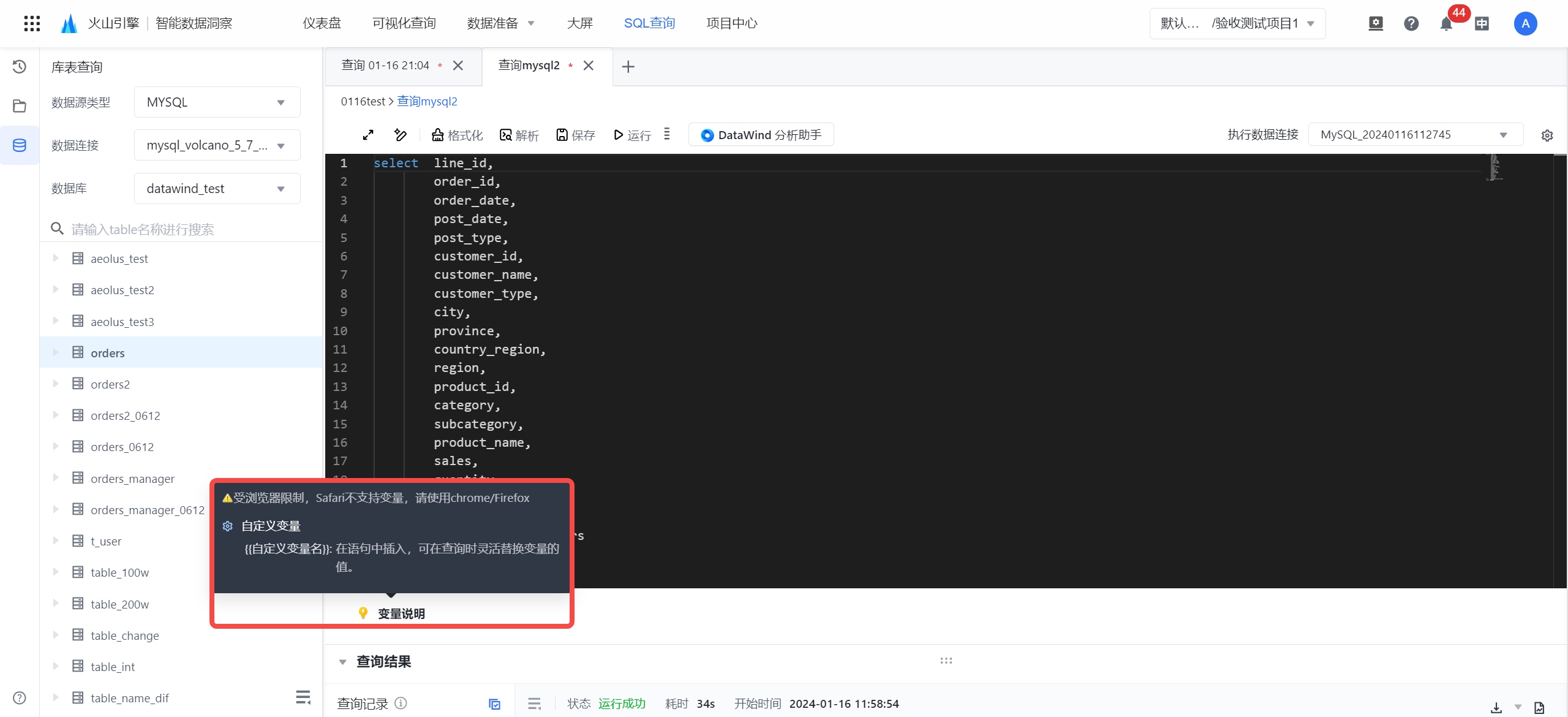导航
SQL编辑
最近更新时间:2025.02.13 21:26:17首次发布时间:2024.01.19 14:02:15
1. 概述
DataWind 的 SQL 编辑功能提供了一个高效的编写环境,支持快速查询、插入库表,快捷键执行和解析等操作,以简化 SQL 语句的编写和执行过程,旨在提升用户的数据处理效率。(本功能为增值模块,目前仅限私有化部署可使用,自V2.58.0及以上版本支持。如您需要使用,请联系贵公司的商务人员或客户成功经理咨询购买事宜)。
2. 具体操作
2.1 搜索库表,查看表结构
您可以通过库表查询功能浏览并查看有权限的数据表,无权限的表将置灰。通过悬停表名,您可以获取表的详细信息,包括字段、数据预览和分区等。此外,您还可以点击“插入表名”或“插入查询语句”的按钮,自动填充 SQL 编辑框,提高编写效率。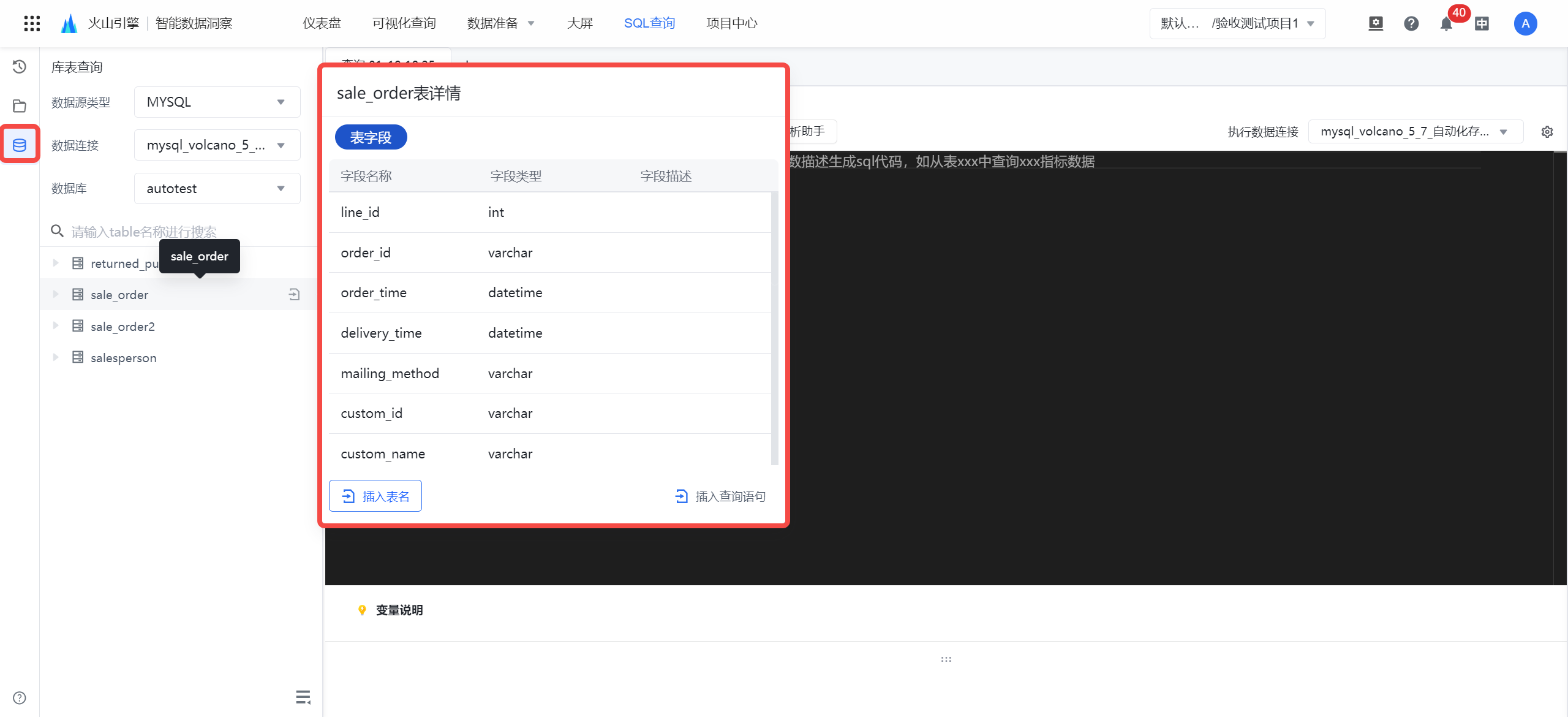
2.2 编辑 SQL 查询语言
您可以在编辑框中直接编辑 SQL 查询语句,无需创建工作簿。为了优化编辑体验,您可以自由拖动工具栏至编辑器的任意位置。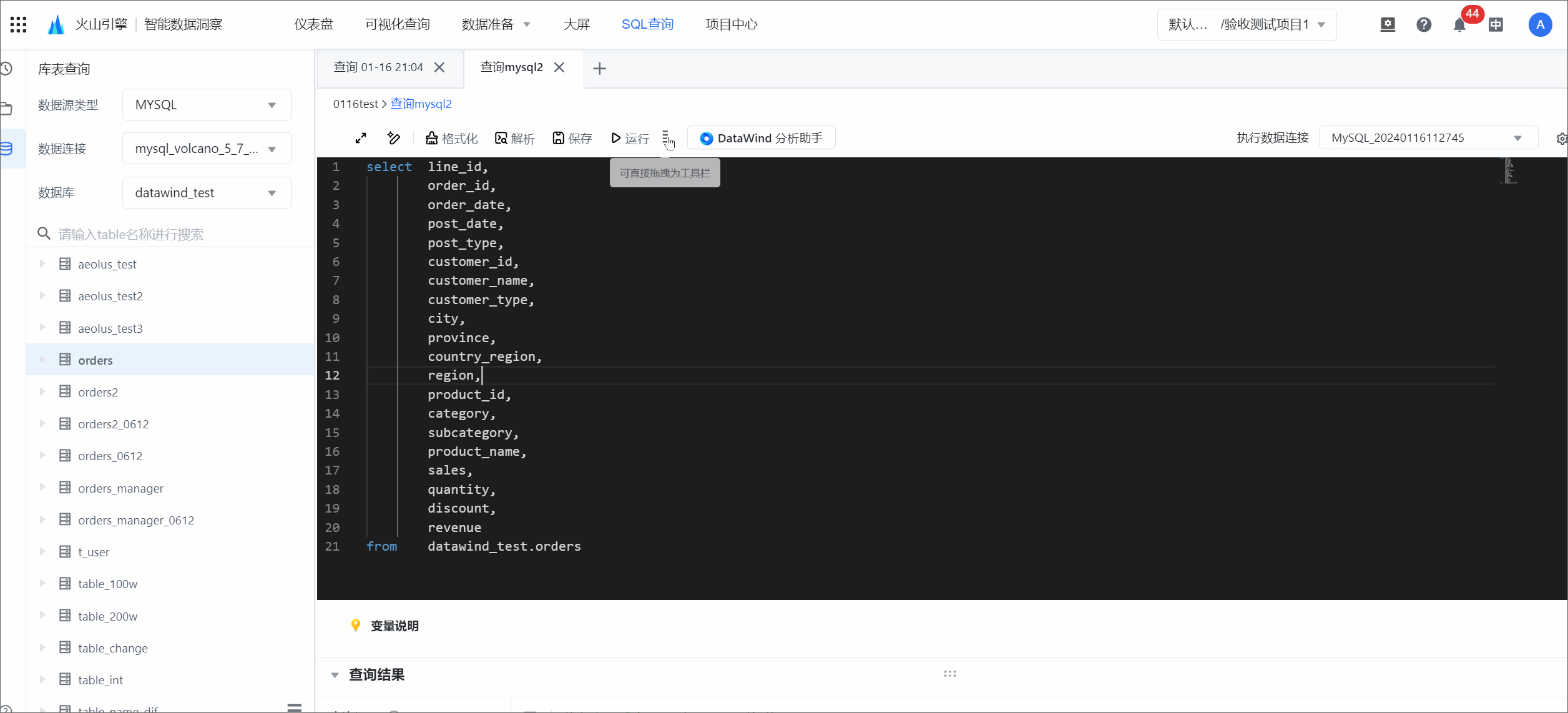
2.3 解析与执行
编辑查询语句,您可以点击运行,或使用快捷键(MacOS 系统使用 shift+enter ,Windows 系统使用 shift+enter )快速运行。
在运行前,可以先点击解析,或使用快捷键(MacOS 系统使用 Cmd+Shift+P,Windows 系统使用 Ctrl+Shift+P)解析。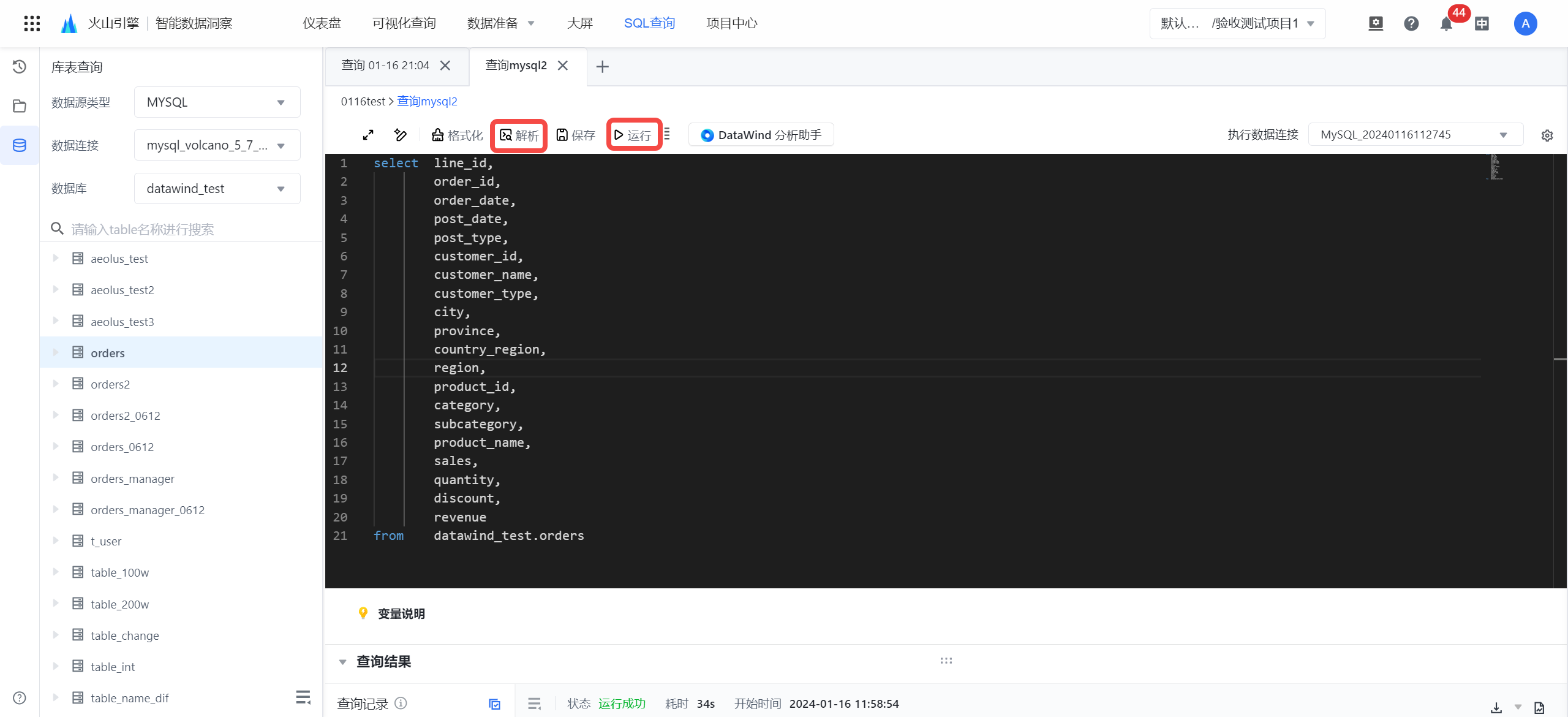
3. 功能介绍
3.1 库表查询
您可以在左侧工作栏点击库表查询,查看当前机房的库表及字段结构。
- 数据源: 支持 MYSQL、DORIS、DATA_LAKE_API、HIVE_JDBC。
- 数据库: 可选择或检索需要查询的数据库,下方即会出现库中的表列表及其字段。
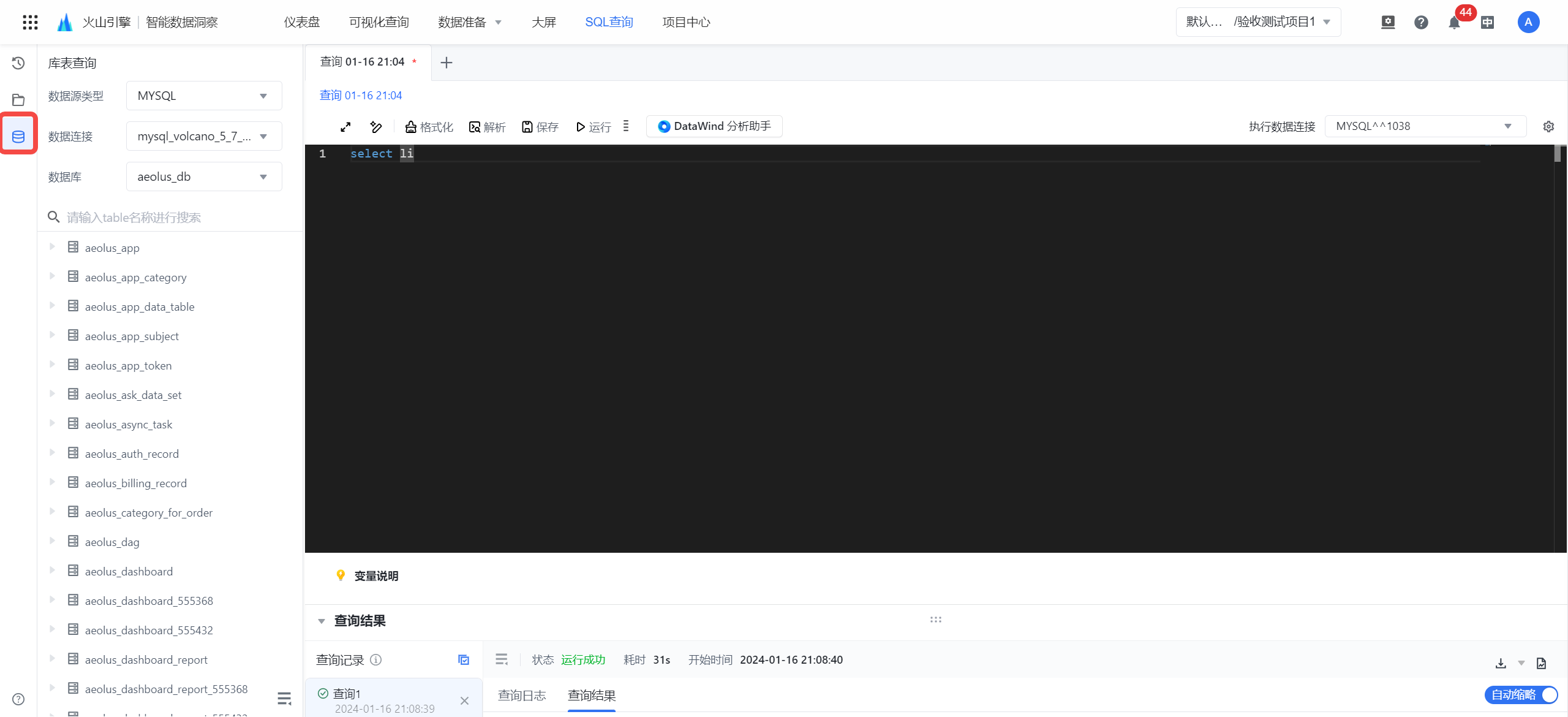
- 鼠标挪至数据表名上,浮窗会显示该表的部分信息,包括字段信息、数据预览、分区信息、表信息。
- 单击表名右侧的插入表名,可快速将库表名插入 SQL 编辑器中,方便查询语句输入。
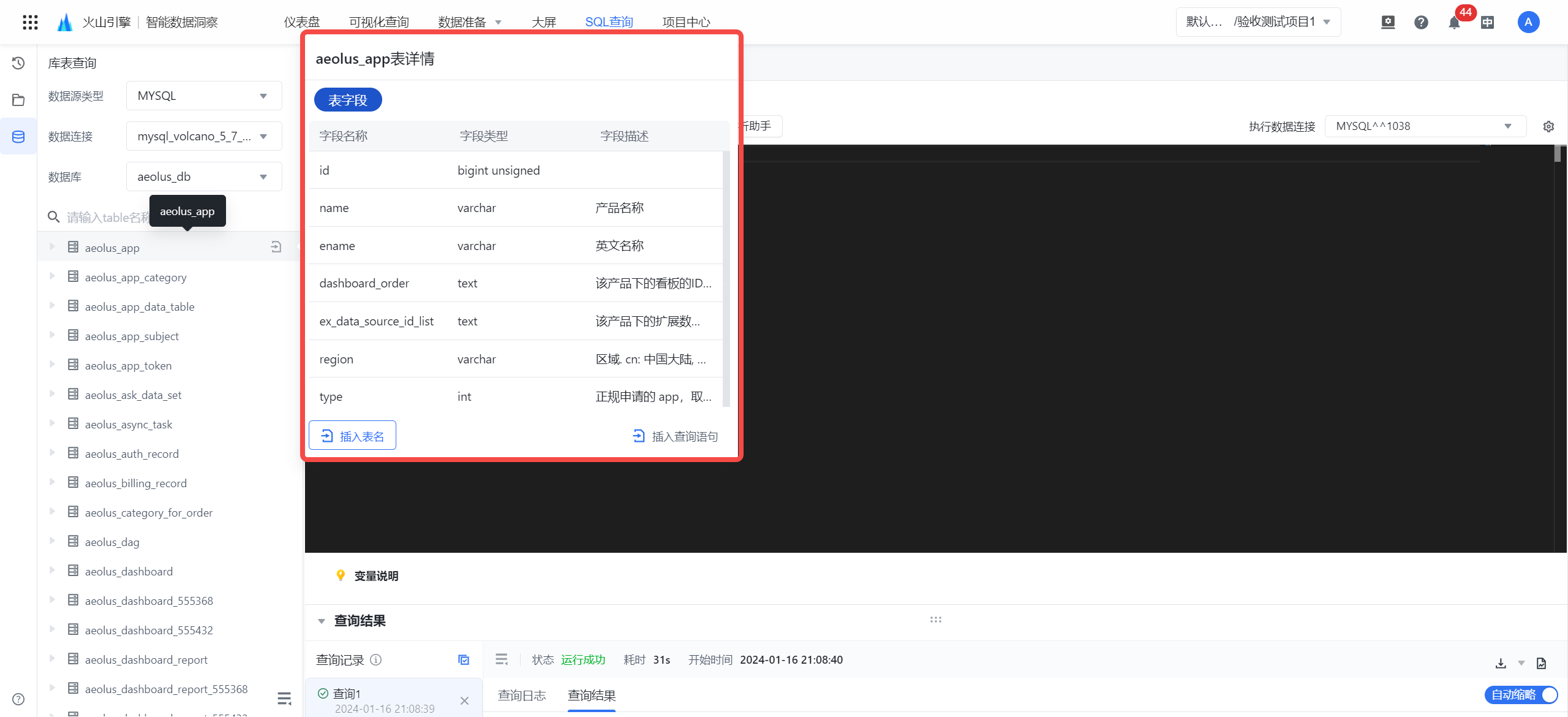
3.2 SQL 编辑器
在语句输入时,编辑器会根据输入内容联想函数,提升输入效率;出现联想时,按回车键可快速输入首条联想内容。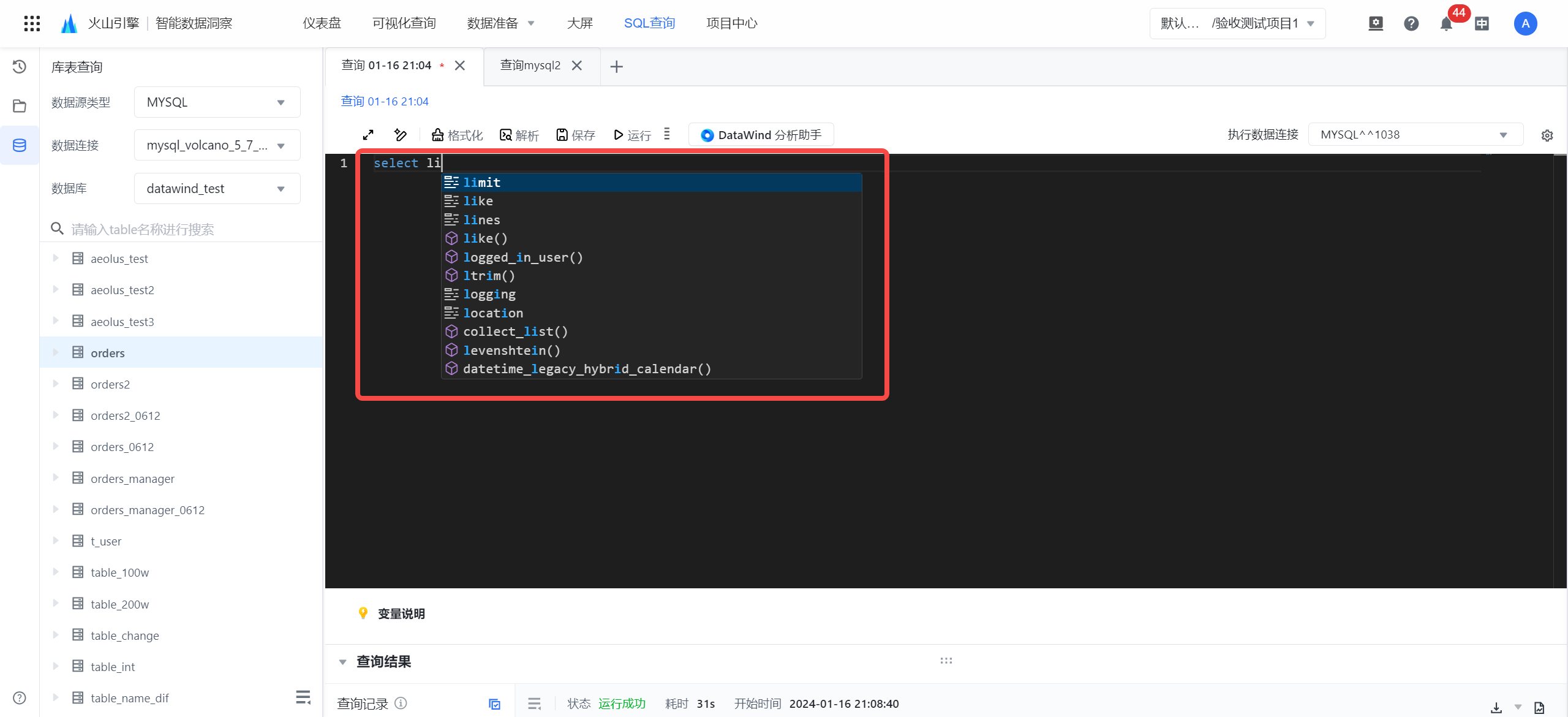
3.3 快捷键
- 运行:Shift+Enter
- 格式化:Option+Shift+F(Windows 系统 Alt+Shift+F)
- 解析:Command+Shift+P(Windows 系统 Ctrl+Shift+P)
- 保存:Command+S(Windows 系统 Ctrl+S)
点击页面左下角按钮可快速查看 SQL 编辑快捷键。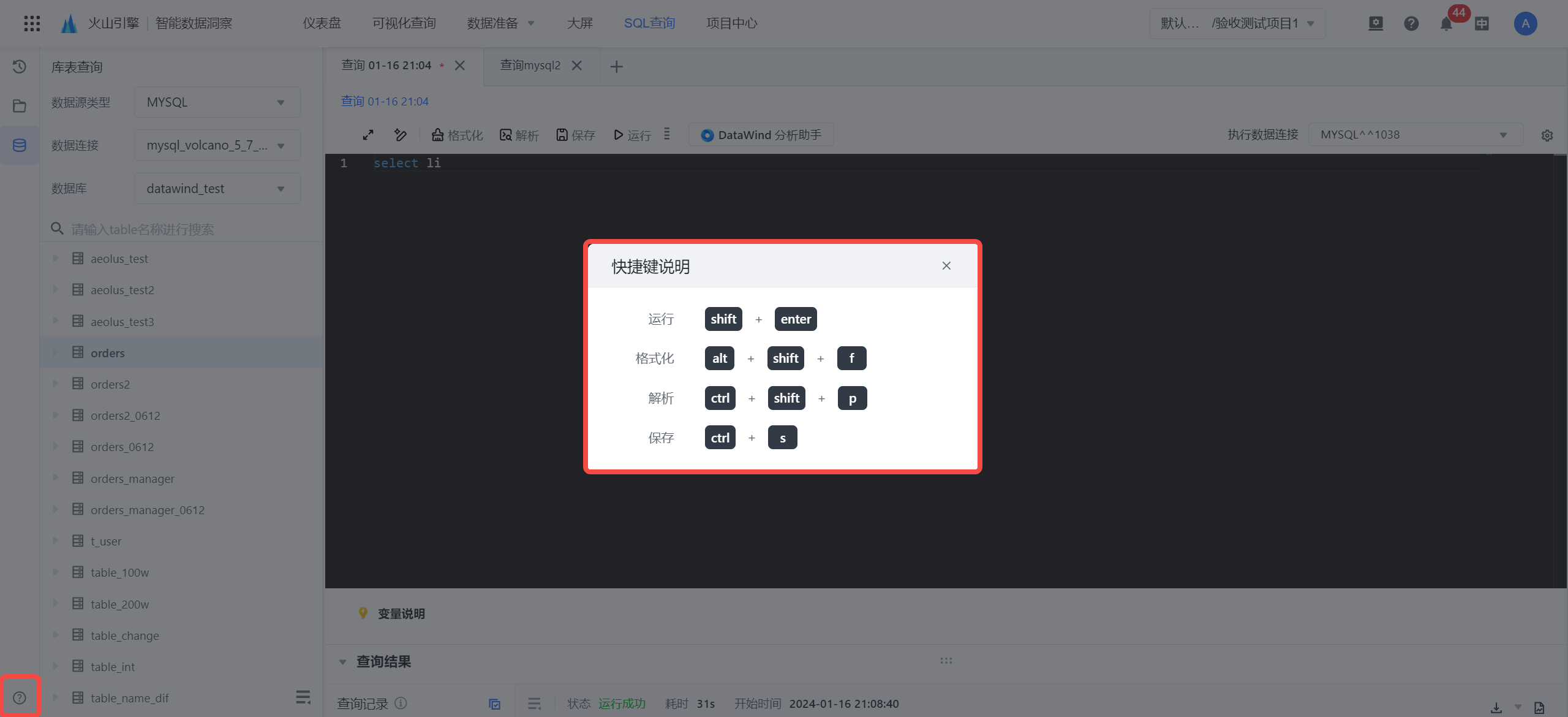
3.4 自定义变量
您可以在 SQL 脚本中自定义变量,方便 SQL 脚本变量的灵活定义输入,能大大提升脚本易用性。